
本篇文章用到的脚本总共有两个,是给科学上网的VPS用的。
BBR开启和选择模式脚本
wget -N --no-check-certificate "https://github.000060000.xyz/tcpx.sh" && chmod +x tcpx.sh && ./tcpx.sh
BBR优化脚本
bash <(curl -Ls https://github.com/lanziii/bbr-/releases/download/123/tools.sh)
这里讲一下脚本的运行:
重装系统
这里呢,系统是可以不重装的,不过还是推荐用debian,现在是debian9以上的系统可以不重装直接运行脚本。centos用户不重装可以自己在脚本里面安装新版的内核即可。
推荐大家用debian的系统,debian11内核比较完善和比较新,搭建X-UI也不会出现端口未开放的问题。
下面的端口和密码你自己随便设置,端口一般是22
bash <(wget --no-check-certificate -qO- 'https://raw.githubusercontent.com/MoeClub/Note/master/InstallNET.sh') -d 11 -v 64 -p "密码" -port "端口"
BBR开启脚本
wget -N --no-check-certificate "https://github.000060000.xyz/tcpx.sh" && chmod +x tcpx.sh && ./tcpx.sh
运行此行脚本以后,如果出现wget找不到命令,那就是服务器没有安装wget,进行下面的操作,如果上面的脚本运行成功就不需要下面的这一步操作。
debian/ubuntu 用下面这行
apt install wget -y
centos用下面这行
yum install wget
脚本运行成功是这样的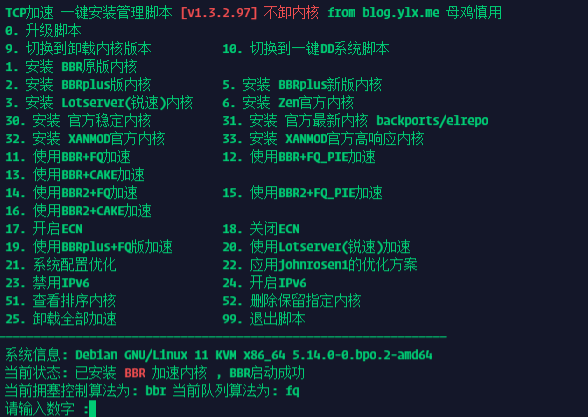
如果你的系统是debian10以上以及ubuntu18以上,那么直接选择11就可以。如果你不放心或者不知道自己的内核版本,直接选择31或者32(建议选32),然后再运行一次脚本,选择11就可以了。
bbr+fq启动成功以后,会提示你把系统重启,这个时候输入reboot然后回车即可重启。
到此位置,BBR+fq就已经开启好了。下面的这一行字是方便大家后期再自己进行调试,试试哪个速度快。进行完这一步就可以进行bbr调优了。
同样,这个脚本还可以使用xanmod轻量高相应内核,(比较激进,暂时不完善)还有使用锐速。也同样可以在重启以后再运行脚本选择应用johnrosen1的优化方案或者系统配置优化,提示重启的话再reboot就好。
BBR优化
这里运行的是这个脚本
bash <(curl -Ls https://github.com/lanziii/bbr-/releases/download/123/tools.sh)
这个就很简单了,运行脚本之后运行2,然后再运行脚本,运行3就好。
精彩内容: